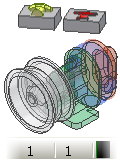 |
將組合用作基準零件,建立新導出零件。透過選取零件及次組合的不同組合,可以從單一組合中建立多個導出零件。導出零件可以包含做為多重實體本體的元件。導出零件可以在其從中導出的組合中做為替代件詳細等級使用。這會減少上一層級組合中的記憶體消耗。 可以調整導出零件的比例以使其大於或小於原始零件,或可以使用基準組合的任何原始工作平面鏡射導出零件。導出幾何圖形的位置和方位與基準幾何圖形的位置和方位相同。 在一個頁籤上的選取不會影響在其他任何頁籤上的選取;各頁籤之間相互獨立。 |
|
存取: |
功能區:
「管理」頁籤
 「插入」面板
「插入」面板
 「導出」
「導出」
|
「本體」頁籤
「導出型式」提供以下指令,用於確定產生的本體的外觀和類型。
|
|
建立在平物面之間不具有的接縫的單一實體本體零件。合併面之間的縫隙時,面會採用單一顏色。此為預設選取。 |
|
|
建立在平物面之間保留接縫的單一實體本體零件。平物面的個別元件顏色已保留。 |
|
|
建立保留所選元件做為獨立實體本體的多重本體零件。例如,具有 5 個零件的組合建立具有 5 個實體本體的零件。 |
|
|
建立單一曲面複合體特徵。複合體保留平物面之間的接縫並保留唯一的零件顏色。在光碟上建立最小檔案。 |
「狀態」提供以下指令,可讓您同時變更多個選取物件的狀態。
|
|
在導出零件中包括選取的元件。當此符號展示在架構的最上層或在次組合層級時,加入至組合或次組合的物件在更新時會被納入導出零件。 |
|
|
從導出零件中排除選取的元件。更新組合中的導出零件時,會忽略以此符號標記的元件 (對此幾何圖形所做的變更不會納入到導出零件中)。 受抑制的元件展示為「排除」,不能變更。受抑制元件的從屬元件不會列示。 |
|
|
從導出零件中去除選取的元件。當此符號展示在次組合層級上時,加入到次組合的物件在更新時會從導出零件中去除。如果被去除的元件與包括的零件相交,則會在導出零件中產生一個空腔。 |
|
|
將導出零件中選取的元件表示為邊界框。邊界框大小由元件的實際範圍決定;本體從邊界框造型建立。要利用減少的記憶體消耗,可以使用邊界框將元件做為預留位置表示。 在導出元件中,可以在邊界框中加入特徵,該邊界框會在進行變更時隨之更新。如果您移動元件或變更原始元件,則邊界框會更新。 |
|
|
使所選元件與導出零件相交。至少一個元件的狀態必須為「包含」。如果元件與導出零件不相交,則結果不會是實體。 |
「符號」控制要包括在導出零件中或從導出零件中排除的所選幾何圖形的狀態。如下兩種情況:
- 按一下個別物件旁邊的狀態圖示並循環顯示狀態,或
- 選取多個物件,然後按一下該對話方塊頂部的狀態符號。符號與先前描述的狀態指令相對應,此外還︰
|
表示選取的料件包含混合包括的和排除的元件。 混合符號在組合的最上層上方時,表示它包含具有兩種或多種狀態類型的元件。當此符號展示在架構的最上層時,更新時會忽略瀏覽器中加入元件正下方的元件。 |
從基準中選取
|
|
將焦點切換至基準組合視窗,以便您可以利用選取指令並保持「導出組合」對話方塊處於開啟狀態。 |
接受選取
|
|
使「導出的組合」對話方塊接受您在組合環境中所做的選取、返回至零件環境並亮顯您在對話方塊樹控制中的選取。 |
在樹中選取父系節點後,關聯式功能表中的「選取所有零件」選項,可快速選取次組合中的所有零件。
「其他」頁籤
指定要包括在導出組合中的草圖、元件工作特徵、參數、iMate 和表面 (適用於零件)。
只有適用於最上層組合的 iMate 才可以導出,並在導出元件中進行編輯。如果一個 iMate 參與件為邊界框,則它是新的本體,並且面不再可用。可以使用此 iMate,但是不可進行編輯。
 「參數」面板
「參數」面板
 「參數」
。在「參數」對話方塊中,按一下勾選框,以將參數做為自訂參數包括在性質中。可以在導出零件中匯出自訂性質。
「參數」
。在「參數」對話方塊中,按一下勾選框,以將參數做為自訂參數包括在性質中。可以在導出零件中匯出自訂性質。 |
可以導出 |
無法導出 |
|
共用或未消耗的 2D 草圖或 3D 草圖 |
特徵消耗的非共用草圖 |
|
可見的非建構工作幾何圖形 |
隱藏草圖或工作幾何圖形 |
|
頂層組合 iMate |
較低層級組合中的 iMate |
|
可見表面 |
不可見的表面 |
預設狀態為「排除」。對於每種物件類型,請按一下頂部節點以自動調整其下方子系節點的狀態。
「狀態」提供以下指令,使您能夠同時變更多個選取物件的狀態。
|
|
包括選取的幾何圖形或參數。在更新時,如果此符號展示在架構最上層或次組合層級,則加入至組合或次組合的物件會納入導出零件。 |
|
|
從導出零件中排除選取的幾何圖形或參數。更新組合中的導出零件時,會忽略以此符號標記的幾何圖形或參數 (對此幾何圖形所做的變更不會納入導出零件)。 |
「符號」控制與選取的本體關聯的幾何圖形和參數的狀態。如下兩種情況:
- 按一下個別物件旁邊的狀態圖示並循環顯示狀態,或
- 選取多個物件,然後按一下該對話方塊頂部的狀態符號。符號與先前描述的狀態指令相對應,此外還︰
|
表示選取的料件包含混合包括的和排除的幾何圖形以及參數。當此符號展示在架構的最上層時,更新時會忽略在瀏覽器中於元件正下方加入的幾何圖形或參數。 |
從基準中選取
|
|
將焦點切換至基準組合視窗,以便您可以利用選取指令並保持「導出組合」對話方塊處於開啟狀態。 |
接受選取
|
|
使「導出的組合」對話方塊接受您在組合環境中所做的選取、返回至零件環境並亮顯您在對話方塊樹控制中的選取。 |
展示所有物件列示樹控制中的所有匯出和非匯出物件。手狀 ![]() 圖示可識別匯出的物件。
圖示可識別匯出的物件。
「表現法」頁籤
導出組合可以使用設計視圖表現法、位置表現法和詳細等級表現法。
|
|
設計視圖表現法指定要在導出元件中使用的設計視圖表現法。 此表現法可影響「本體」頁籤中的元件狀態。例如,不可見的複本設定為「排除」。但是,停用的元件仍包括在內。 由設計視圖指定的顏色可設定導出零件的面顏色。如果在編輯導出零件時選取了新的設計視圖,則使用新的顏色。選取新設計視圖可重新整理「本體」頁籤中的狀態。 預設為關聯式。但是,您可以關閉關聯式勾選方塊,以便對設計視圖所做的修改不會影響導出組合。 |
|
|
位置表現法指定要在導出元件中使用的位置表現法。其永遠為關聯式。 |
|
|
詳細等級表現法指出要在導出元件中使用的詳細等級表現法。其永遠為關聯式。受抑制的元件不會包括在導出元件中。 |
「選項」頁籤
使用該選項對組合進行簡化、調整比例或鏡射。
|
簡化 |
|
|
「依可見性移除幾何圖形」選取此勾選方塊可以啟用根據可見性移除幾何圖形的選項。零值會移除在任何視圖中均不可見的所有零件。增大滑棒值會移除更多零件。 |
|
| 「可見性偵測忽略表面特徵」在啟用「依可見性移除幾何圖形」後可用。如果啟用此選項,表面特徵不會影響可見性偵測。如果未啟用此選項,則表面特徵會參與可見性偵測,且可以隱藏幾何圖形。 | |
|
「依大小移除零件」選取此選項可啟用根據大小比率移除零件的選項。 |
|
|
孔修補 |
選取以啟用孔修補選項。選取「無」以保持所有孔的完整性。選取「全部」以移除所有孔。選取「範圍」以指定要根據上限和下限進行修補的孔。由於孔不需要將外圓角包括在內,所以限制以為周長基礎。 |
|
比例係數 |
預設值為 1.0。比例係數可用整數百分比來表示 (使用小數表示)。按一下箭頭以從最近使用的值中選取。 |
|
鏡射組合 |
選取勾選方塊後,將鏡射組合。指定 XY、XZ 或 YZ 原點工作平面做為鏡射面。按一下箭頭,可從清單中選取平面。 |
|
減少的記憶體模式 |
選取該勾選方塊後,可以透過將來源本體從快取記憶體中排除來使用較少的記憶體建立零件。瀏覽器中不顯示來源本體。切斷或抑制連結可以減少記憶體佔用。 |
| 在布林運算失敗時建立獨立本體 |
選取該勾選方塊後,在單一實體本體型式選項的布林運算失敗時,會建立多重本體零件。 |
|
移除所有內部空心 |
選取該選項,可填滿導出實體本體零件的所有內部空心薄殼。 |
關聯式功能表
關聯式功能表在「本體」頁籤或「其他」頁籤中提供以下選項:
|
選取所有零件 |
(僅「本體」頁籤)。在父系節點上按一下右鍵時,將快速選取次組合中的所有零件檔。在按一下對話方塊頂端的任一狀態按鈕時,可以同時變更所有零件的狀態。 |
|
展開所有子系 |
展開嵌套於選取的節點之下的所有對話方塊樹資料夾,以便顯示所有內容。如果未選取任何節點,則展開整個樹中的所有資料夾。 |
|
收闔全部子系 |
收闔嵌套於選取的節點之下的所有對話方塊樹資料夾,以便不顯示其內容。如果未選取任何節點,則收闔整個樹中的所有資料夾。 |
|
在視窗中尋找 |
在圖形區域中,縮放至在對話方塊樹中選取的元件。 |